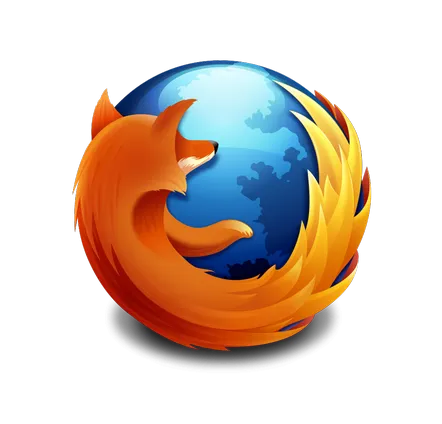
Pentru toate acestea avem nevoie de un export Firefox. Exportarea în browserul Firefox înseamnă salvarea setărilor pentru restaurare ulterioară. Acest browser are o caracteristică specială care vă permite să exportați date.
Mai întâi de toate, deschideți browserul Firefox și accesați meniul „ Jurnal”. După aceea, căutați elementul „ Afișați întregul jurnal” și faceți clic pe el. După ce ați făcut acești pași, căutați „ Importați și faceți backup marcajelor“. Și aici selectați elementul „ Exportați marcaje în fișierul html”. Rămâne să alegi folderul în care vor fi salvate toate aceste date.
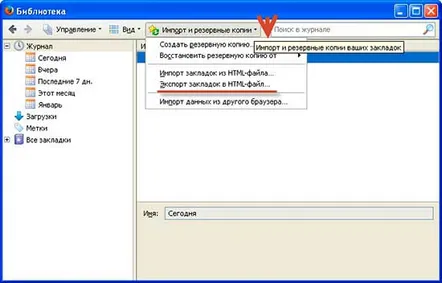
Nu fi leneș și folosește exportul încorporat în Firefox. La urma urmei, datorită acestei funcții, veți putea restabili toate datele importante stocate în browser, chiar și în cazul unei defecțiuni a sistemului. Și, apropo, este mai bine să stocați folderul de date din browser pe un suport amovibil. Și când adăugați date noi în browserul Firefox, exportați din nou datele.
